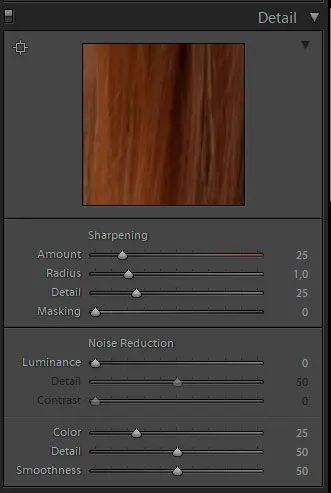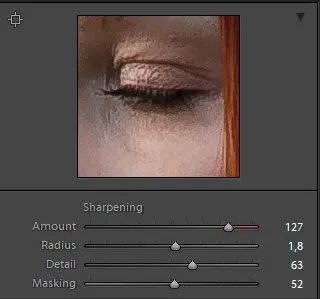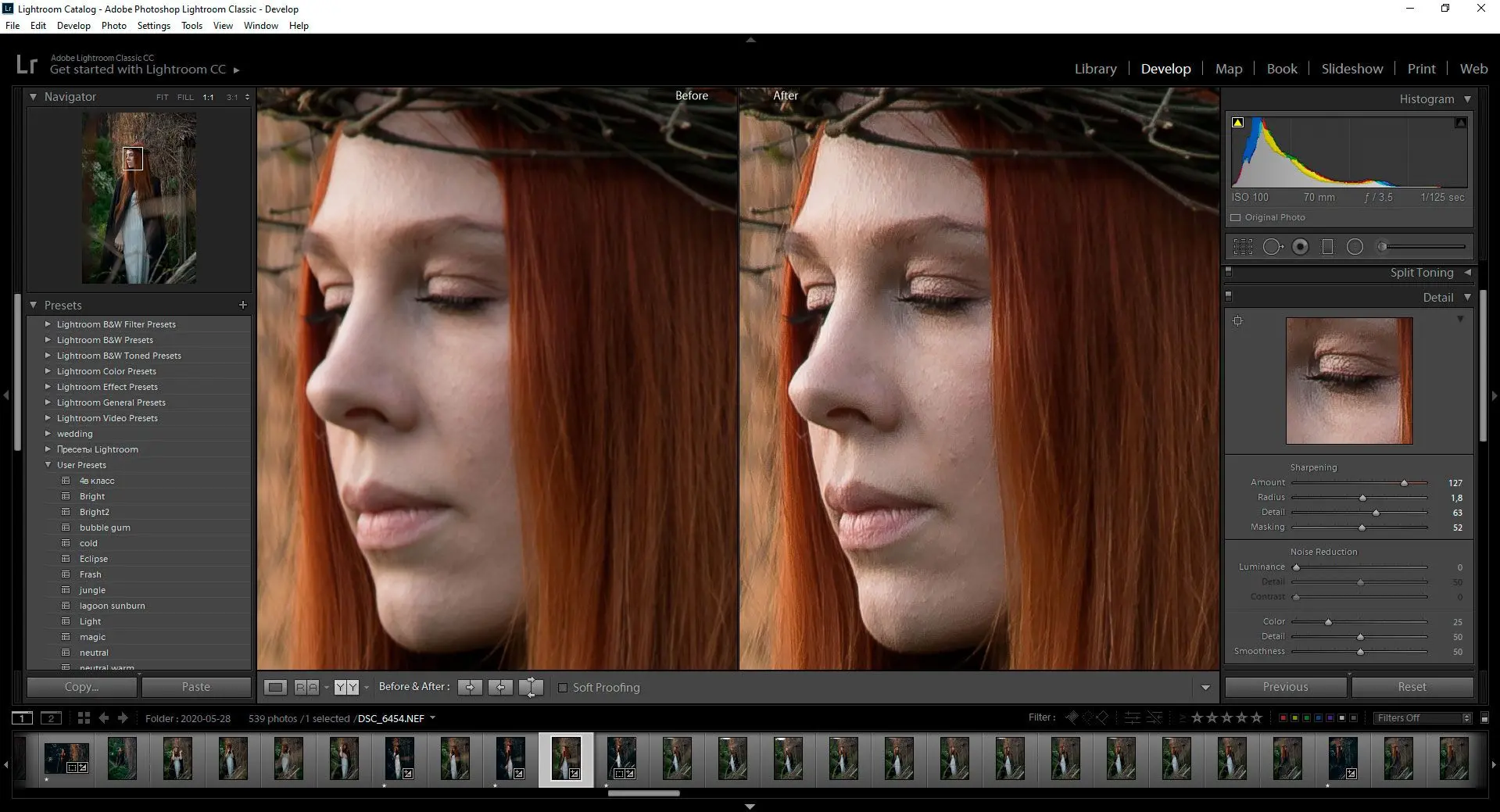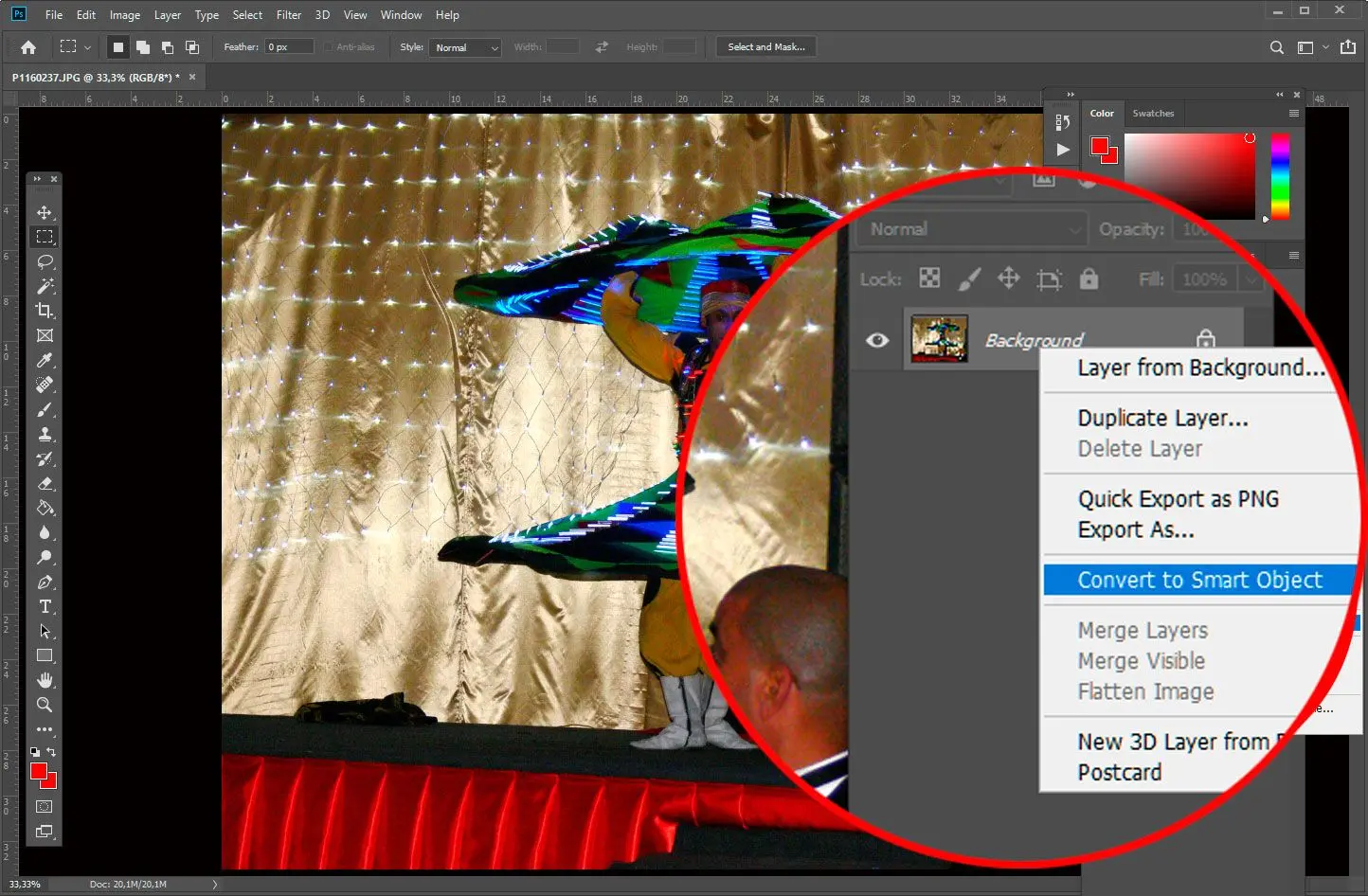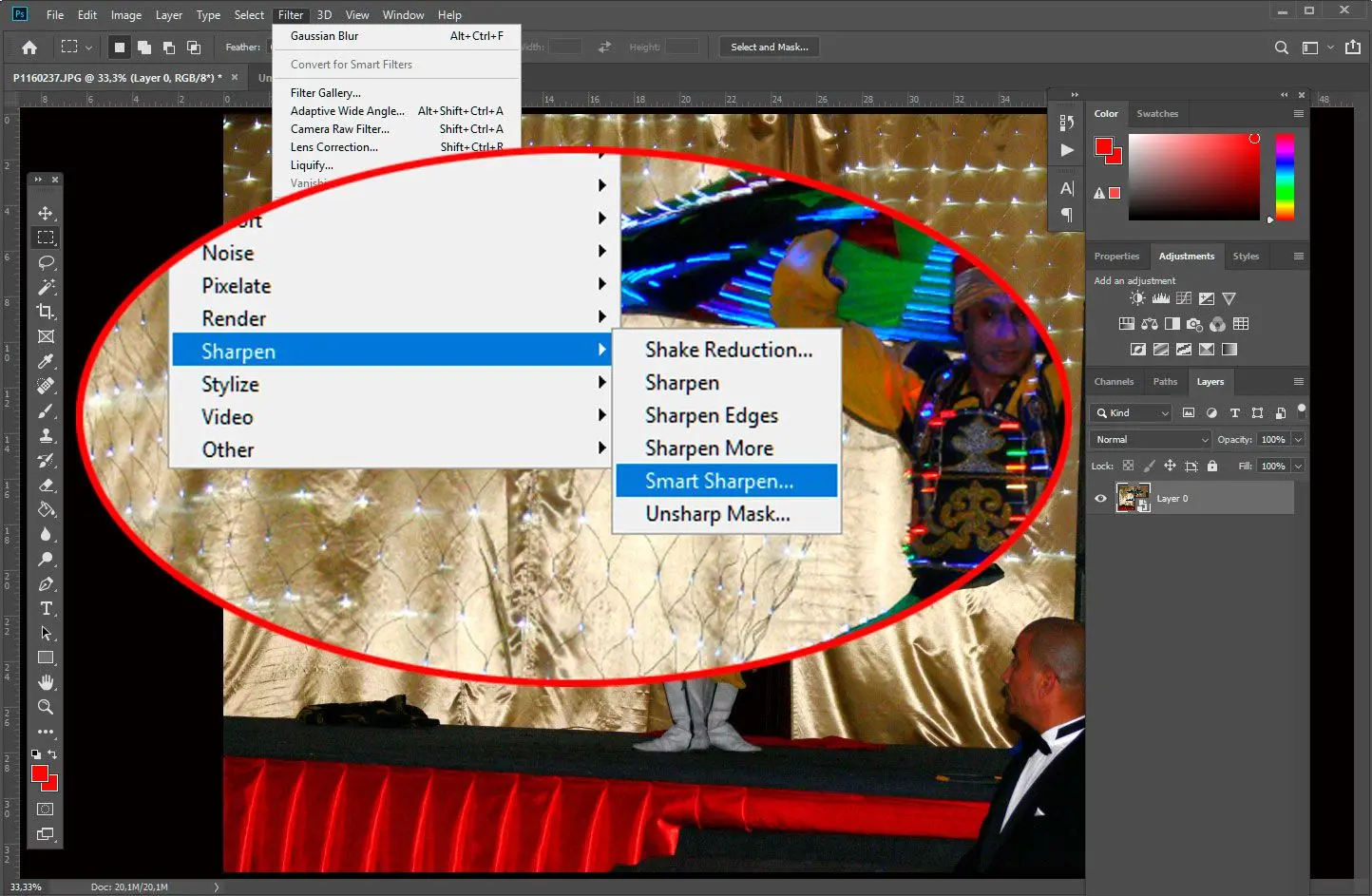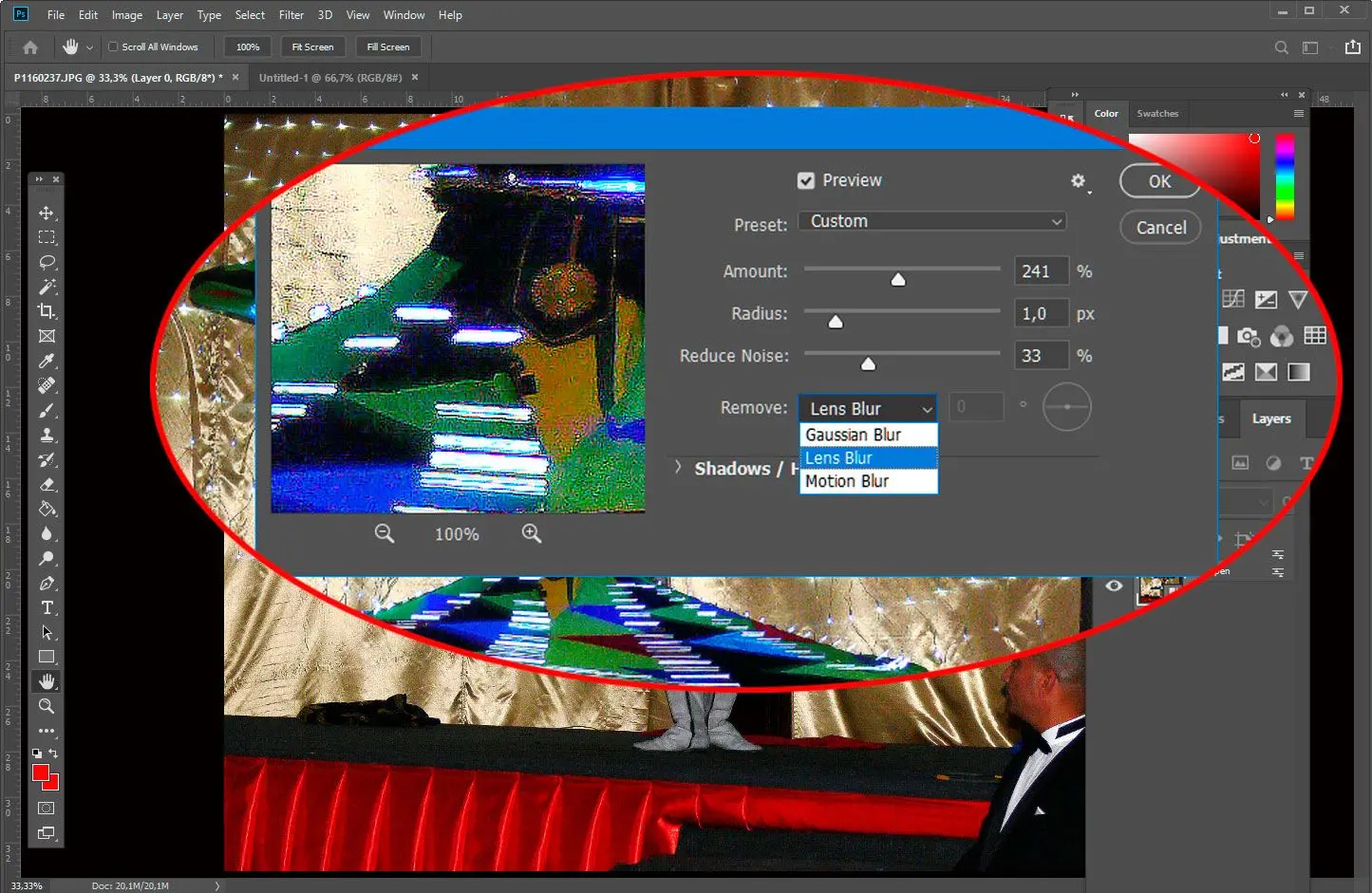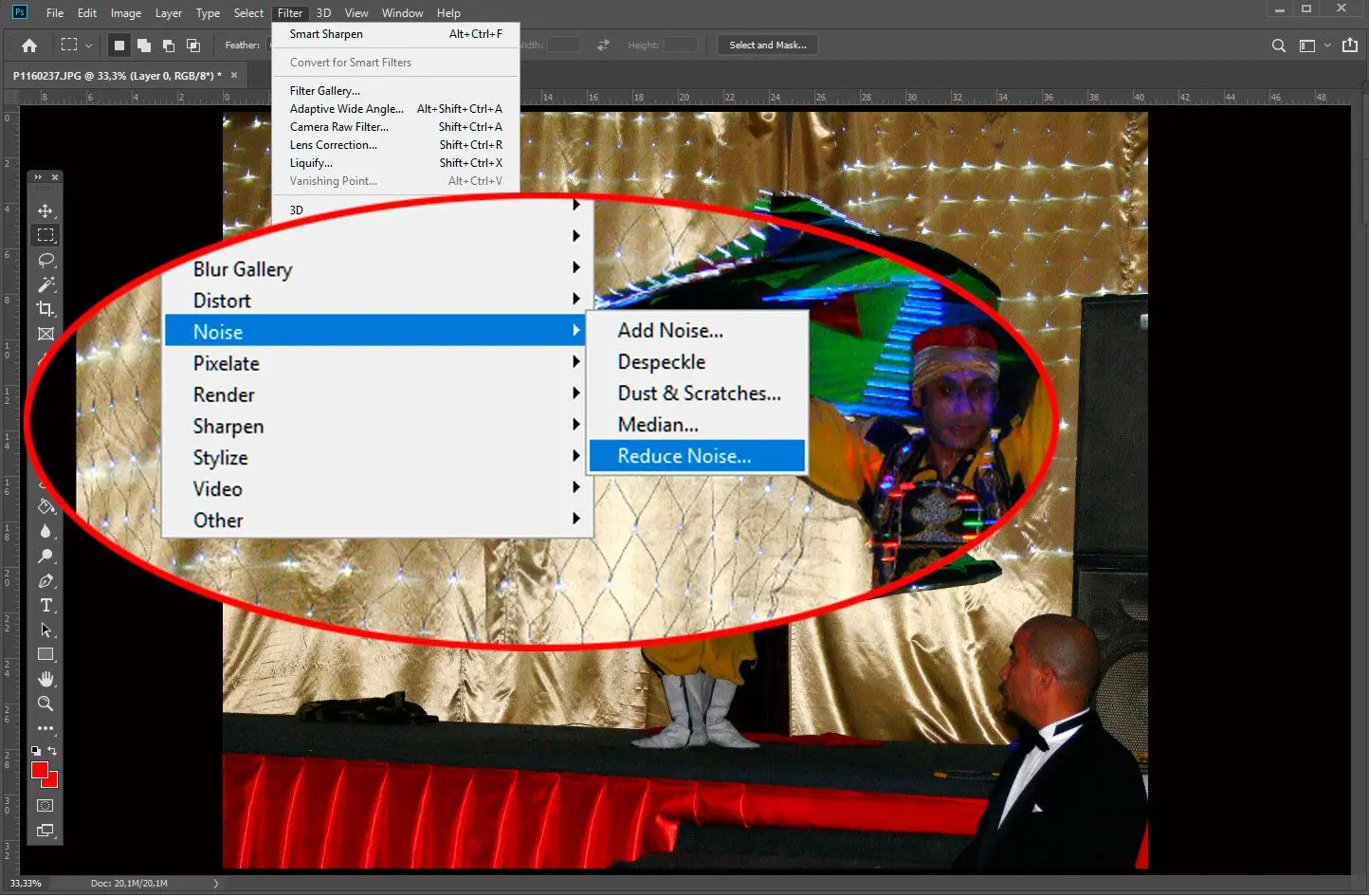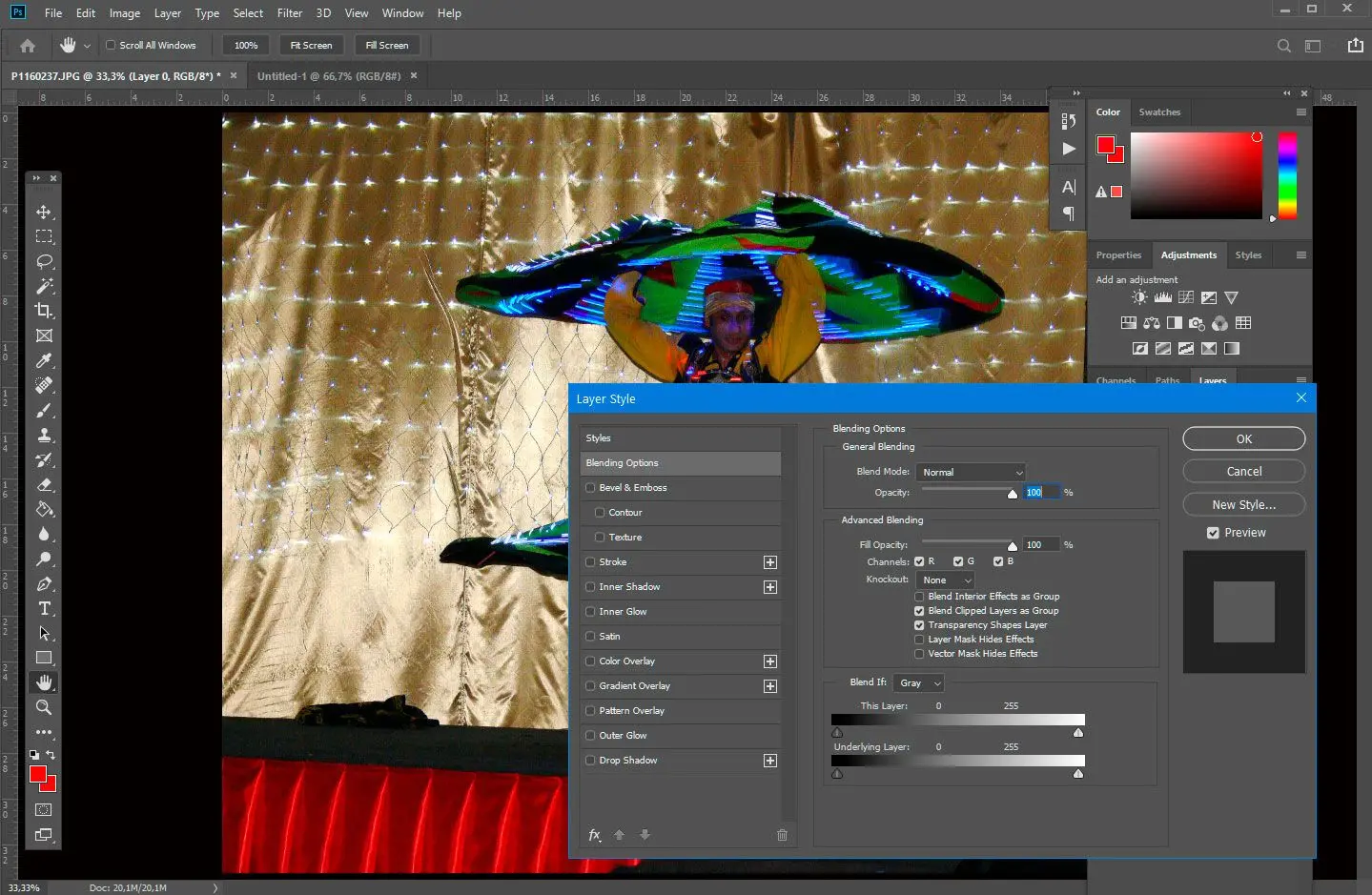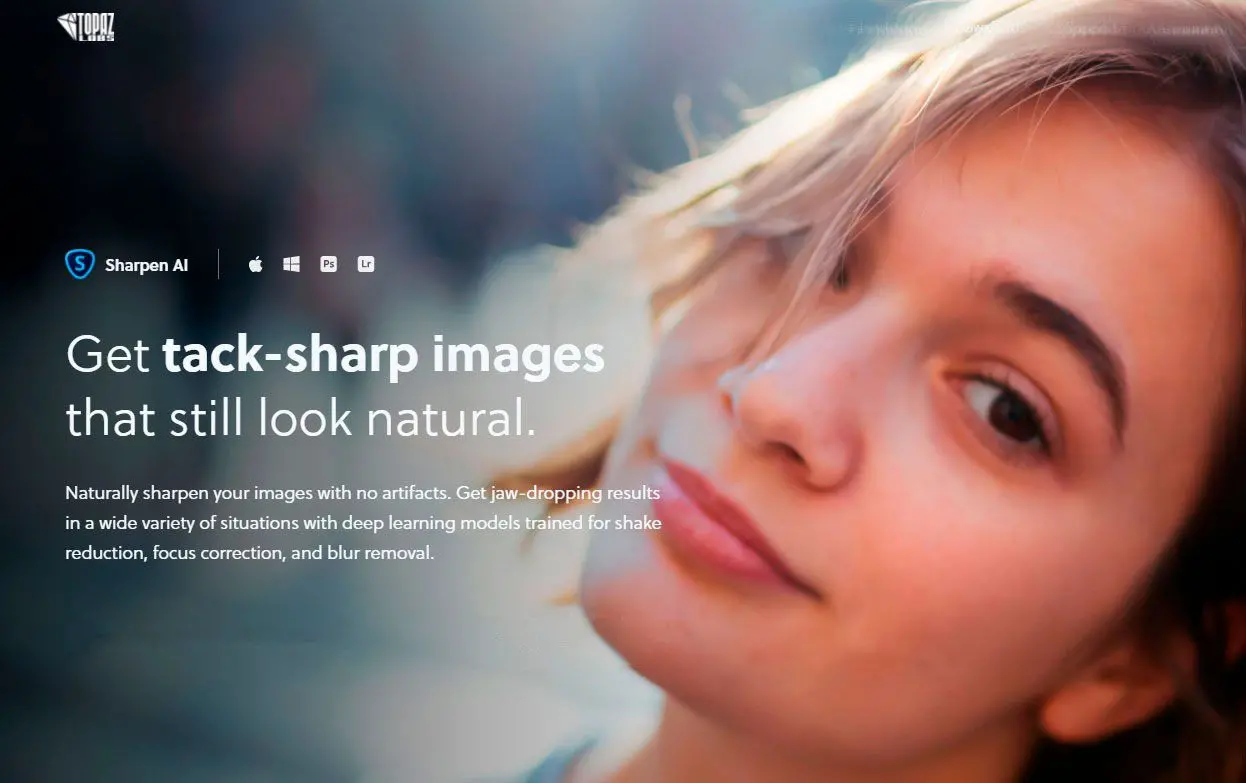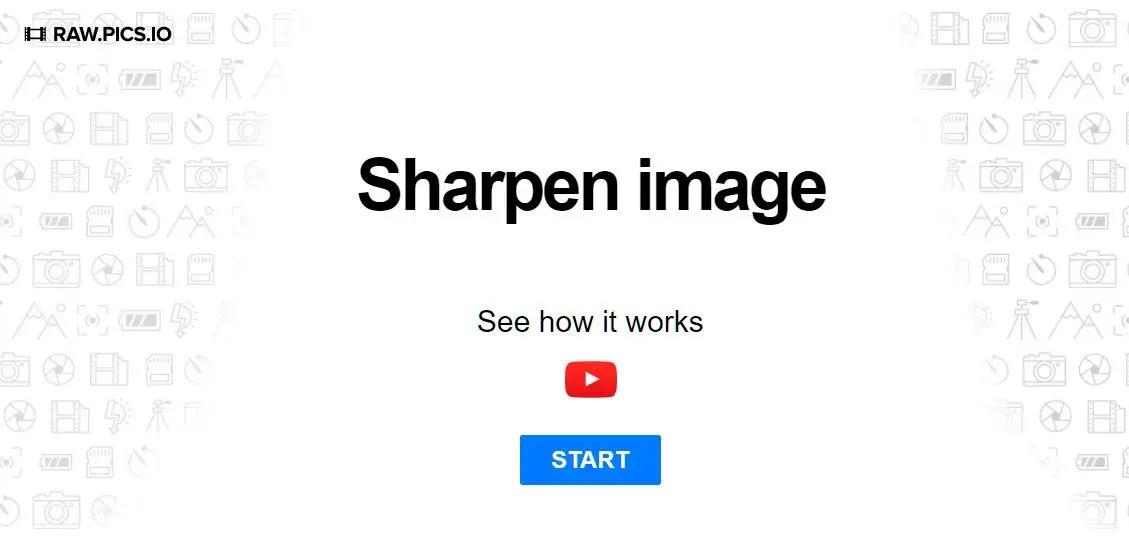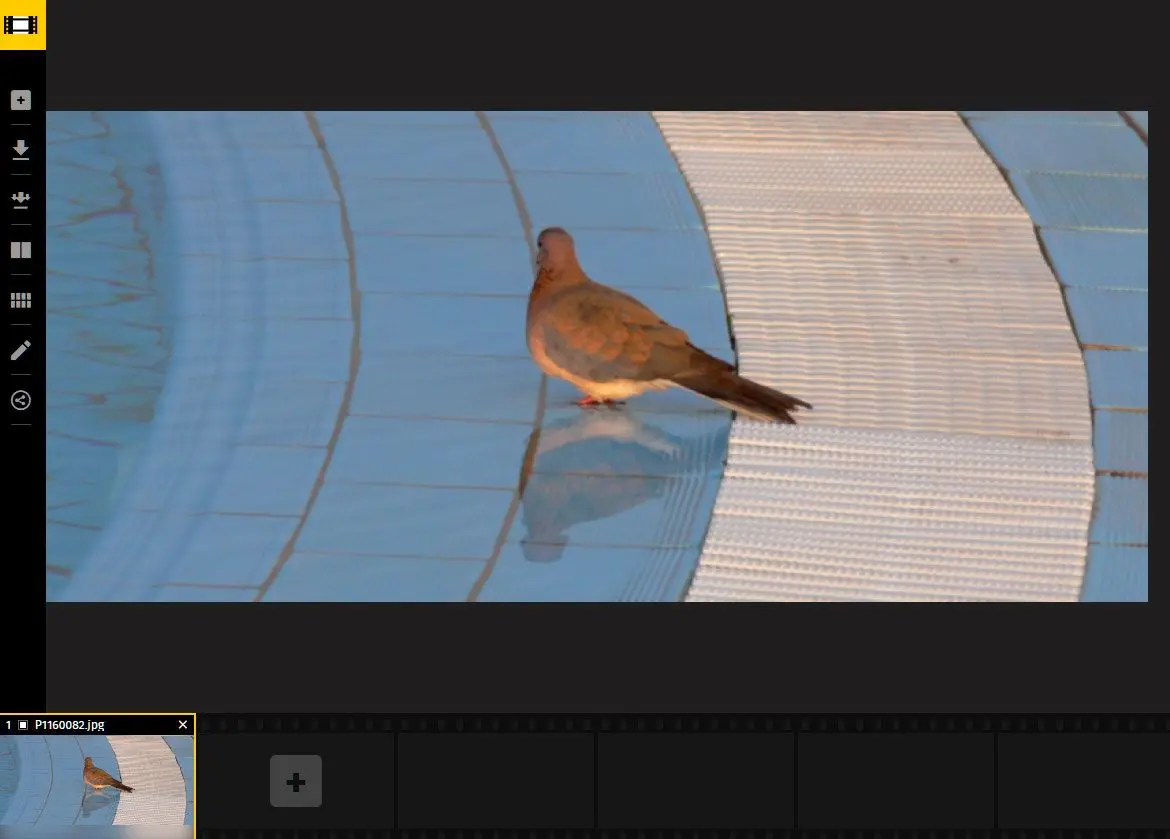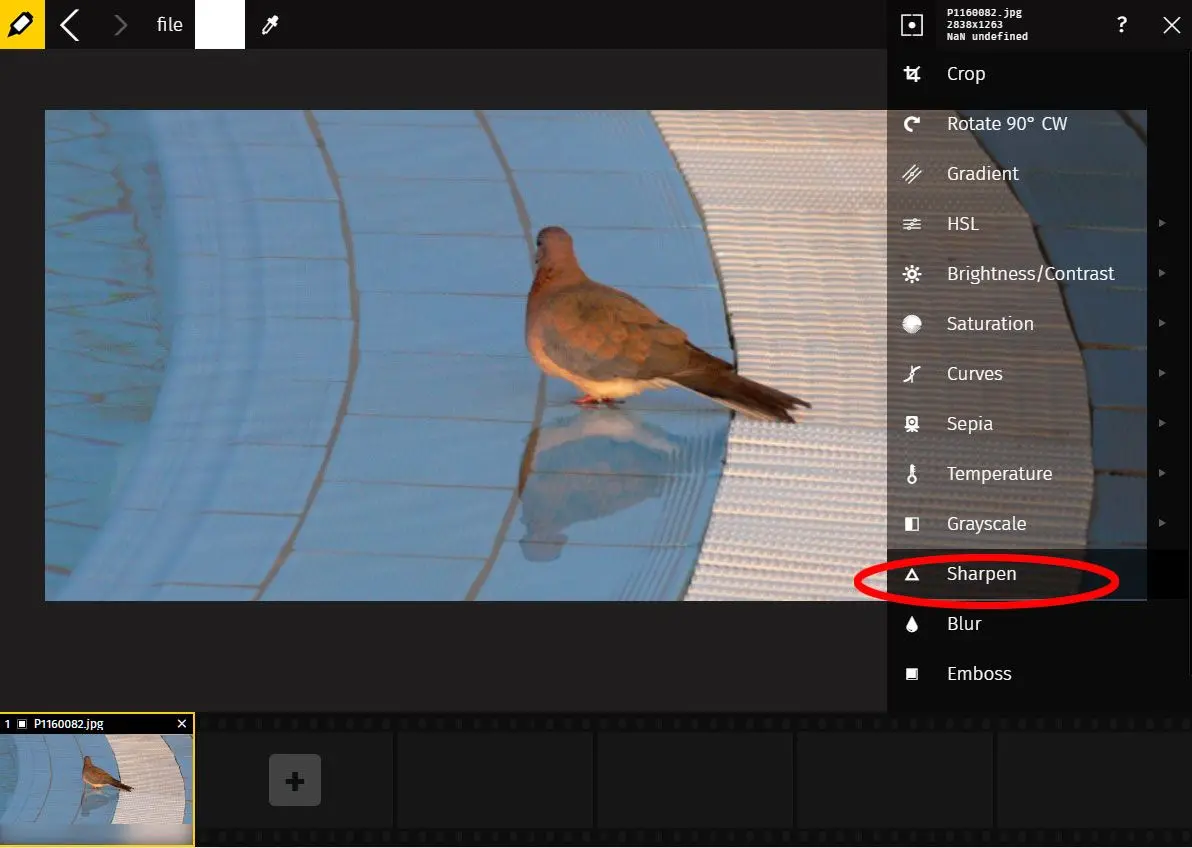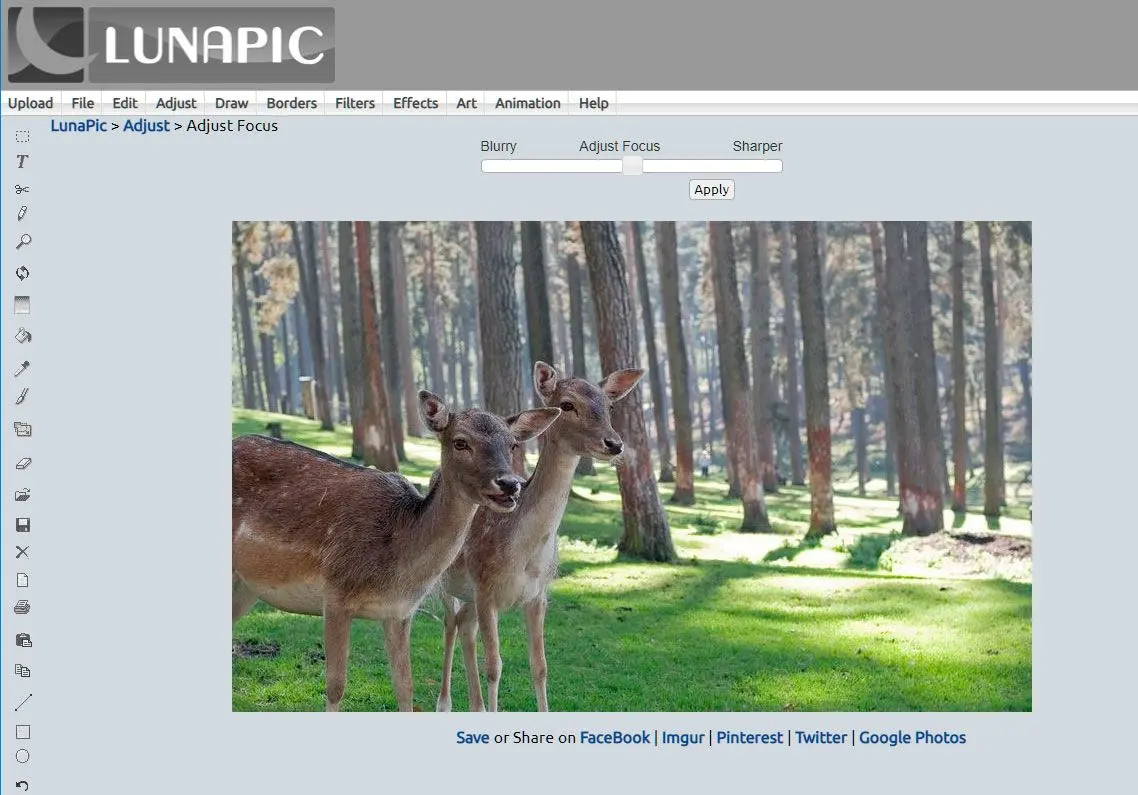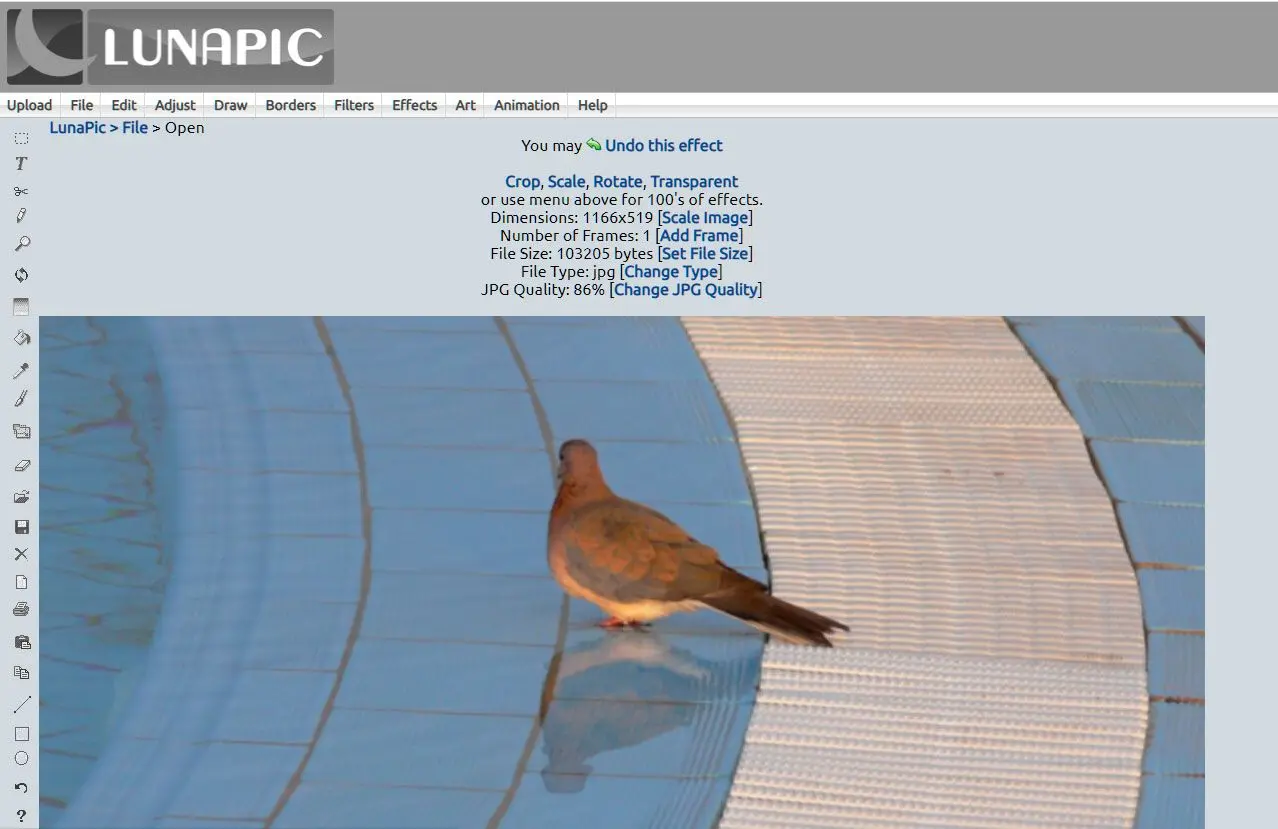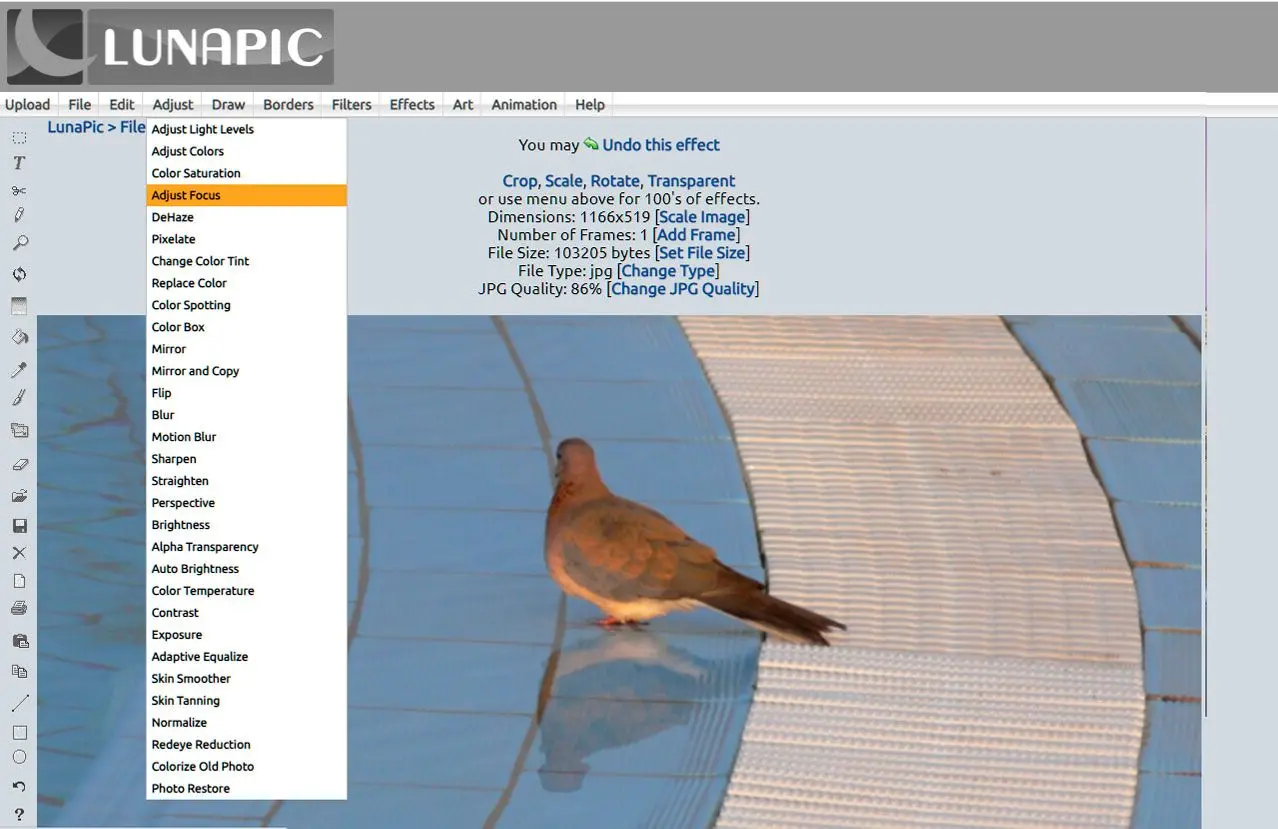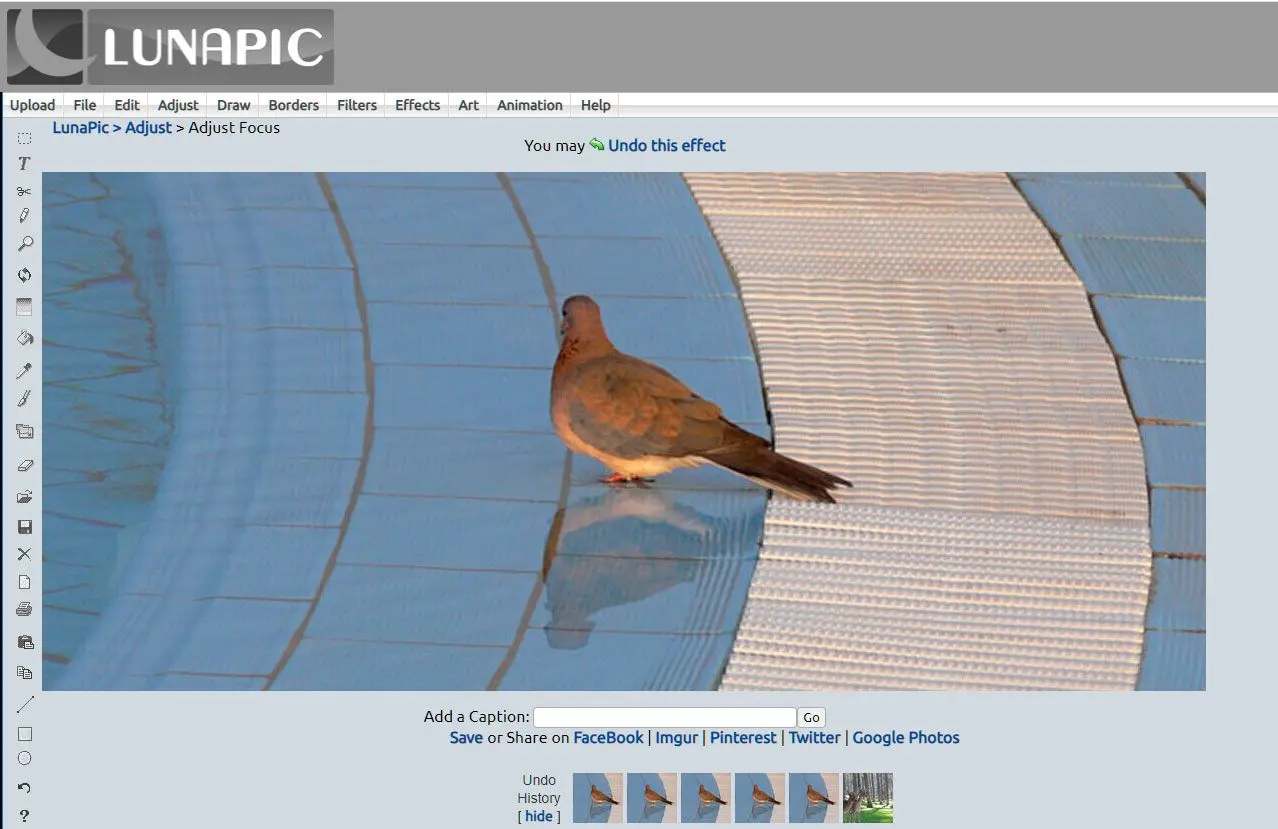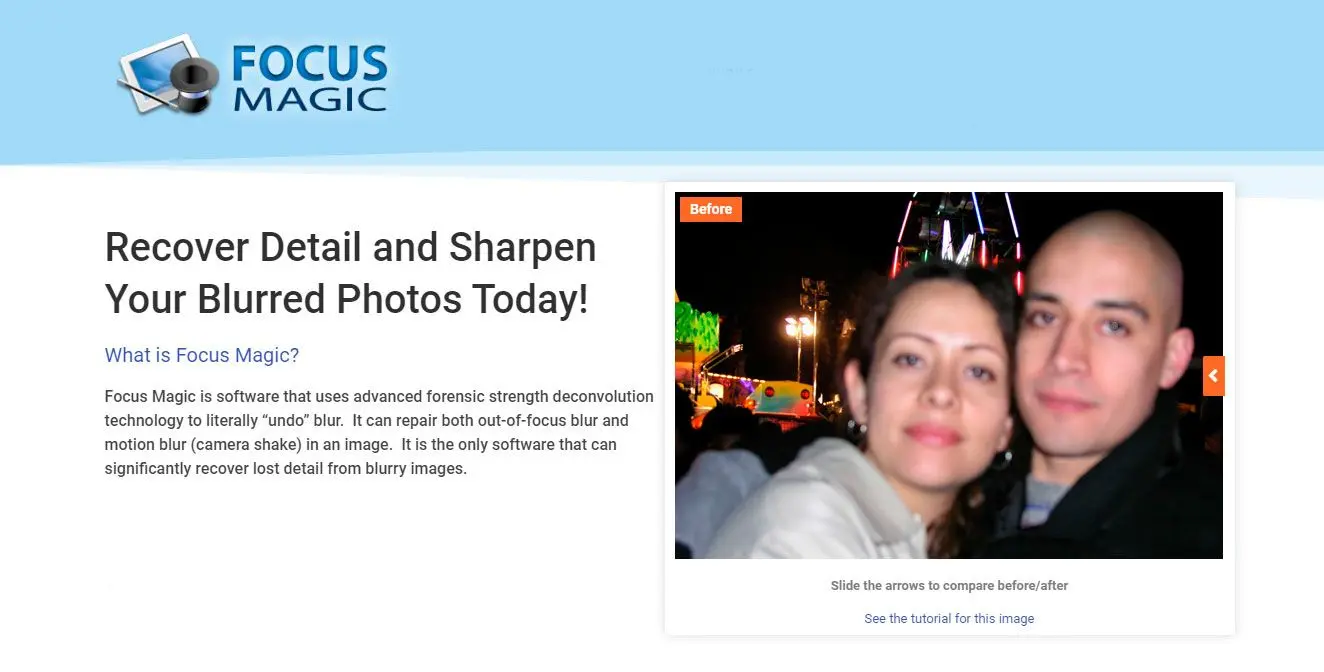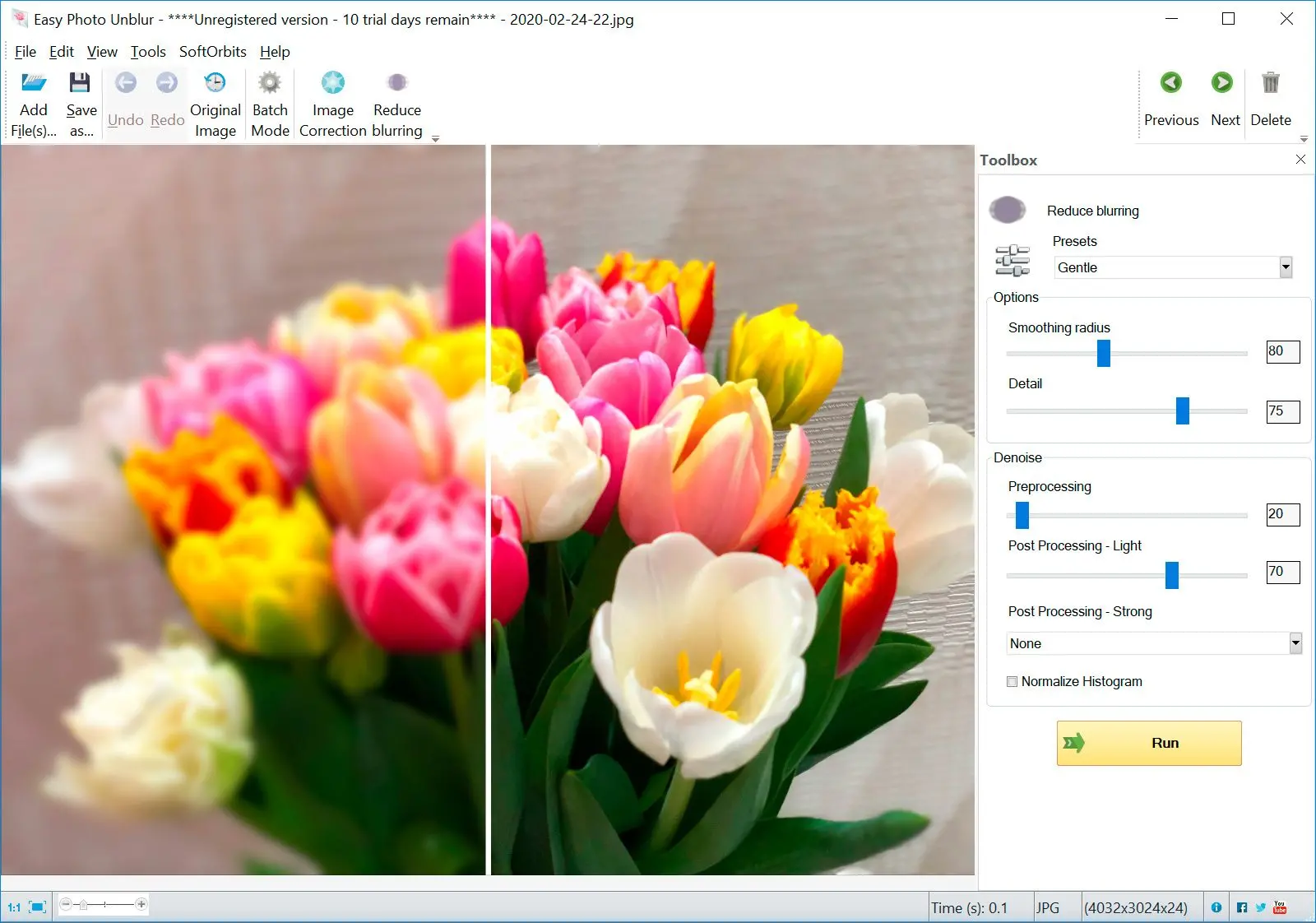Adobe Lightroom
Adobe Lightroom é um software abrangente de edição de fotos que incorpora uma ferramenta robusta de desembaçamento. Esta ferramenta utiliza algoritmos avançados para analisar e corrigir o desfoque em imagens, oferecendo uma gama de parâmetros ajustáveis para controle preciso sobre o processo de desembaçamento. Além de suas capacidades de desembaçamento, o Lightroom fornece um conjunto abrangente de ferramentas de edição para tarefas como recorte, ajuste de exposição, correção de cor e muito mais, tornando-o uma solução versátil para fotógrafos que buscam aprimorar suas imagens.
Como usar o Lightroom?
Se você já usa o Lightroom para edição de fotos, pode ser mais fácil corrigir imagens borradas nele. Você não precisará baixar outro programa, pois o Lightroom tem uma ótima ferramenta de desembaçamento integrada!
A primeira coisa a fazer é abrir a foto que você deseja corrigir. Você deve vê-la selecionada na pequena faixa de fotos na parte inferior.
Em seguida, clique na opção Revelar no menu superior e abra a seção Detalhes no lado direito.
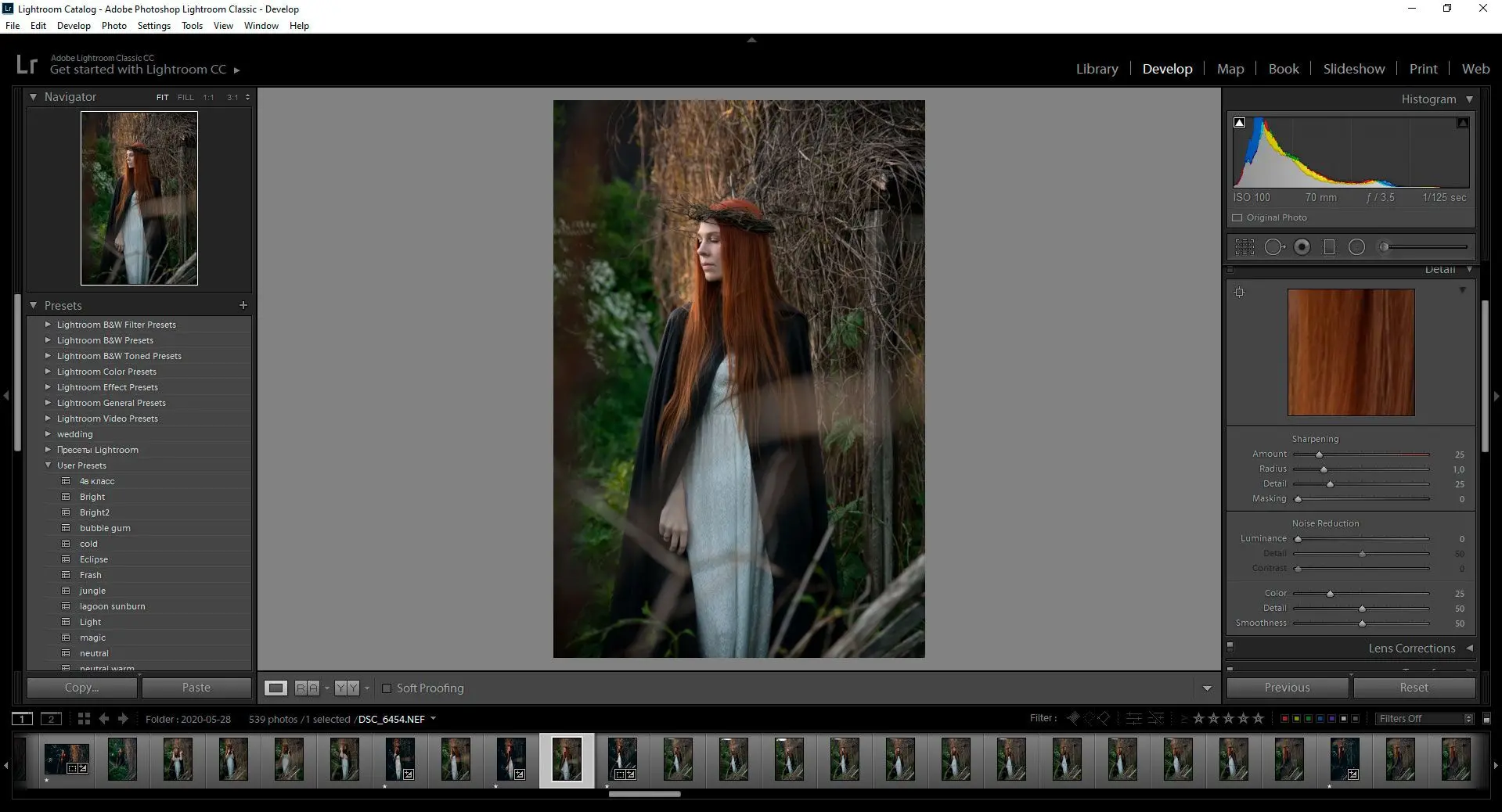
Ajustar as configurações
Na aba Detalhes, você terá quatro opções disponíveis: Quantidade, Raio, Detalhe e Máscara.
Quantidade controla o nível geral de nitidez na sua foto. Aumentar isso dará alguma definição aos contornos e bordas. Normalmente, um nível em torno de cinquenta ou sessenta funciona bem!
Seria útil ampliar um pouco para ver como as alterações afetam sua foto.
Raio refere-se à espessura dos detalhes. Pode-se pensar nisso como o tamanho da nitidez adicionada. Um raio muito alto tornará os contornos da sua imagem muito ousados. Portanto, é melhor manter isso em torno de 1 ou 2, especialmente para fotos de paisagens com muitos pequenos detalhes.
Detalhe controla a textura mais fina da imagem; coisas como grama, árvores e outros pequenos detalhes. Aumentar muito isso também aumentará o ruído!
Use o controle deslizante de Máscara, se necessário
É útil garantir que adicionar nitidez não adicione ruído indesejado!
A ferramenta de máscara limita o efeito de correção apenas a áreas com bordas fortes e claras. Por exemplo, se você mantiver isso em 100, o efeito de desembaçamento será aplicado apenas às partes da foto que já são altamente detalhadas.
Isto ajudará a preservar fundos desfocados em retratos e evitar a adição de ruído em áreas claras, como o céu.
Use este controle para equilibrar a adição de nitidez e a manutenção de fundos propositalmente desfocados.
Características:
- Ferramenta de desembaçamento com configurações ajustáveis de Quantidade, Raio, Detalhe e Máscara.
- Pode ser usado para tarefas básicas de edição como recorte, ajuste de exposição e correção de cor.
- Oferece um fluxo de trabalho não destrutivo, permitindo editar fotos sem alterar permanentemente a imagem original.
Pros:
Integrado com outros softwares Adobe, tornando-o parte de um fluxo de trabalho abrangente de edição de fotos.
Oferece um bom equilíbrio entre capacidades de desembaçamento e facilidade de uso.
Pode ser usado para várias tarefas de edição de fotos além do desembaçamento.
Cons:
Pode não ser tão poderoso quanto um software de desembaçamento dedicado para imagens extremamente borradas.
Pode ser complexo para iniciantes devido ao seu extenso conjunto de recursos.